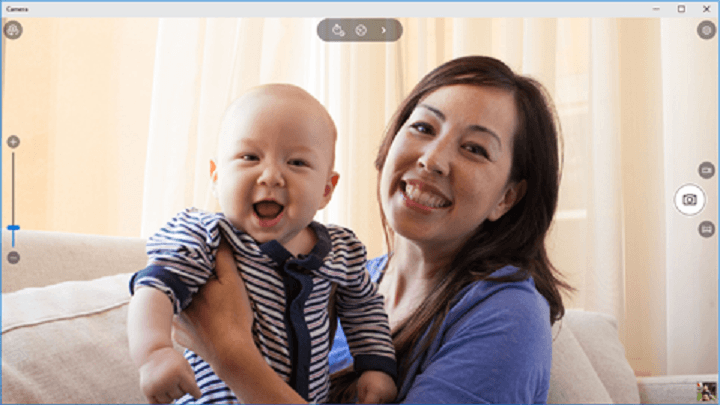- Windows Defender SmartScreen esti tuntemattoman sovelluksen avaamisen. Se on yleinen varoitus, mutta jonkin ajan kuluttua se ärsyttää.
- Tiettyjen epäilyttävien sovellusten esto on suuri, mutta voit poistaa tällaiset varoitukset nopeasti.
- Voit tehdä sen muuttamalla tätä vaihtoehtoa Sovelluksen ja selaimen ohjausasetuksissa.
- Jos olet kyllästynyt sisäänrakennettuihin virustentorjunnan varoituksiin ja virheisiin, sinun pitäisi saada parempi ratkaisu.

Tämä ohjelmisto pitää ajurit käynnissä ja pitää sinut turvassa tavallisista tietokonevirheistä ja laitteistovikoista. Tarkista kaikki ohjaimesi nyt kolmessa helpossa vaiheessa:
- Lataa DriverFix (vahvistettu lataustiedosto).
- Klikkaus Aloita skannaus löytää kaikki ongelmalliset kuljettajat.
- Klikkaus Päivitä ohjaimet uusien versioiden saamiseksi ja järjestelmän toimintahäiriöiden välttämiseksi.
- DriverFix on ladannut 0 lukijoita tässä kuussa.
Windows Defender on erittäin hyvä sisäänrakennettu tietoturvatyökalu. Se voi kuitenkin toisinaan olla melko häiritsevä kokemus toistuvien ilmoitusten ja toimien vuoksi.
Puhumme erityisesti Microsoft Defender SmartScreen esti tuntemattoman sovelluksen käynnistymisen viesti.
Microsoft voi sanoa, että se on sinun etusi, mutta käyttäjän on päätettävä siitä. Otetaan Windows Defenderin SmartScreen, joka käsittelee kolmannen osapuolen sovelluksia.
Monet käyttäjät eivät ole innoissaan siitä, että sovellukset estetään usein Windows 10. Annoimme parhaamme selittääksemme miksi näin on ja miten SmartScreen poistetaan käytöstä omasta tahdostasi.
Mitä voin tehdä, kun Windows Defender estää sovelluksia?
1. Mitä tämä kehote tarkoittaa
Windows SmartScreen on osa Windows Defenderiä, joka käsittelee tuntemattomia (sertifioimattomia) sovelluksia.
Jos kolmannen osapuolen sovellusta ei ole sertifioitu tai se tunnetaan haittaohjelmana, Windows estää sitä asentamasta tai suorittamasta.
Kun lataat kolmannen osapuolen sovelluksen epäluotettavasta lähteestä, on todennäköistä, että se estetään.
Tämä on ensimmäinen suojalinja haittaohjelmia vastaan, emmekä suosittele sen poistamista käytöstä.
Ainakin, jos et ole 100% varma, että asentamasi sovellukset eivät ole uhka järjestelmällesi. Tai on vaihtoehtoinen tapa löytää mahdolliset uhat.
Sovelluksen salliminen ja kehotteen hylkääminen on melko yksinkertainen tehtävä. Napsauta vain Lisää varoituksen alapuolella. Napsauta sitten Suorita joka tapauksessa vaihtoehto ja olet hyvä mennä.
Sen jälkeen sinun pitäisi pystyä ajamaan sovellus. Joissakin sovelluksissa tämä tarkoittaa vain asennusosaa.
Jos haluat välttää estämisen käytön aikana, napsauta hiiren kakkospainikkeella pikakuvaketta ja avaa Ominaisuudet. Alla Kenraali -välilehden alaosassa, tarkista Poista esto laatikko.
2. SmartScreenin poistaminen käytöstä
- Avata Windows Defender ilmoitusalueelta.
- Valitse Sovelluksen ja selaimen hallinta.

- Alla Tarkista sovellukset ja tiedostot valitse Vinossa.

Toisaalta, jos olet kyllästynyt SmartScreenin menetelmiin tai sinulla on kolmannen osapuolen työkalu, joka käsittelee tällaista uhkaa, voit poistaa sen käytöstä lopullisesti.
Windowsin tietoturvakeskuksen käyttöönoton jälkeen voit poistaa tämän ominaisuuden käytöstä helposti. Annoimme sinulle tarvittavat yllä olevat vaiheet.
3. Asenna parempi virustorjuntaohjelma
Windows Defender on ensimmäinen puolustuslinja uhkia vastaan, ja se tekee siinä kunnollista työtä. Kuten näette, voit kuitenkin kokea tällaisia ärsytyksiä ja virheitä.
Kun olet muokannut sitä ratkaisuillamme, sinun pitäisi miettiä itsellesi parempaa kolmannen osapuolen virustorjuntaohjelmaa, joka ei häiritse sinua tällaisissa ongelmissa.
Alla suositeltavaa työkalua luottaa yli 110 miljoonaa käyttäjää, jotka ovat asentaneet sen, joten tiedät sen olevan luotettava ratkaisu.
Lisäksi tämä ohjelmisto on keskittynyt kaikkien verkkotapahtumiesi turvaamiseen ja huolehtii jopa yksityisyydestäsi estämällä verkkokameran pääsyn väärinkäyttäjille.

ESET Internet Security
Unohda Windows Defenderin virheet ja ilmoitukset ja hanki itsellesi luotettava virustorjunta nyt!
Toivomme, että onnistuit käsittelemään Windows Defender SmartScreen esti tuntemattoman sovelluksen käynnistymisen varoituksen ja pääsin eroon häiritsevistä kehotuksista, jotka häiritsivät sinua.
Jos tämä sisäänrakennettu tietoturvaratkaisu aiheuttaa edelleen päänsärkyä, kannattaa asentaa yksi niistä parhaat antivirukset rajoittamattomilla lisensseillä parempaan suojaan.
Muista kertoa meille, onko tämä hyödyllinen lukea alla olevasta kommenttiosasta.